Autor:
John Pratt
Erstelldatum:
9 Februar 2021
Aktualisierungsdatum:
1 Juli 2024

Inhalt
- Schreiten
- Methode 1 von 2: Ändern Sie Ihren Benutzernamen auf Twitter auf Ihrem Computer
- Methode 2 von 2: Ändern Sie Ihren Benutzernamen auf Twitter auf Ihrem Telefon
- Tipps
Hast du genug von deinem Benutzernamen auf Twitter? Glücklicherweise ist es sehr einfach, es zu ändern. Melden Sie sich einfach in Ihrem Konto an, öffnen Sie Einstellungen, geben Sie einen neuen Benutzernamen ein und voilá: Die Arbeit ist erledigt. Sie werden Ihre Nachrichten in kürzester Zeit unter einem neuen Namen an die Welt senden!
Schreiten
Methode 1 von 2: Ändern Sie Ihren Benutzernamen auf Twitter auf Ihrem Computer
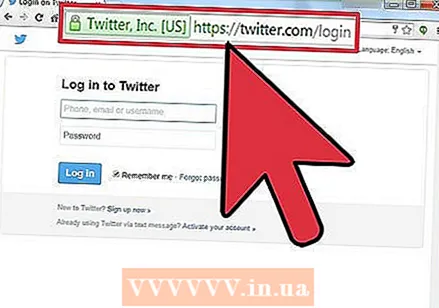 Gehe zum Website von Twitter.
Gehe zum Website von Twitter.- Hinweis: Wenn Sie sofort auf Ihrer Kontoseite ankommen, sind Sie bereits angemeldet und können den nächsten Schritt überspringen.
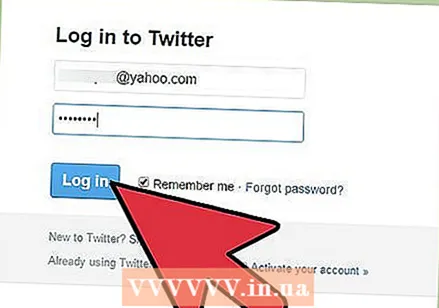 Melden Sie sich bei Ihrem Twitter-Konto an.
Melden Sie sich bei Ihrem Twitter-Konto an.- Geben Sie auf der Twitter-Homepage Ihren Benutzernamen und Ihr Passwort in die entsprechenden Felder ein. Klicken Sie auf "Anmelden", um fortzufahren.
- Wenn Sie Ihren Benutzernamen nicht mehr kennen, können Sie sich auch mit Ihrer E-Mail-Adresse oder Ihrer Telefonnummer anmelden. Haben Sie Ihr Passwort vergessen, klicken Sie auf "Passwort vergessen?" Verknüpfung.
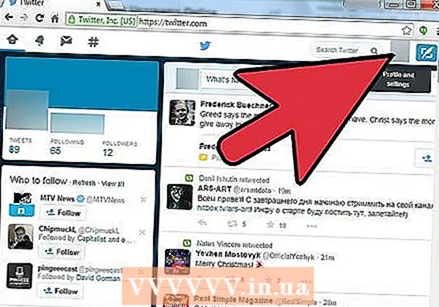 Klicken Sie auf das Symbol oben rechts auf dem Bildschirm.
Klicken Sie auf das Symbol oben rechts auf dem Bildschirm.- Das Symbol ist eine kleine Version Ihres Profilbildes. Wenn Sie noch kein Profilbild ausgewählt haben, sieht das Symbol wie ein gezeichnetes Ei aus.
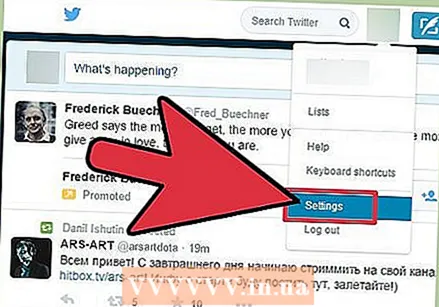 Wählen Sie im Menü "Einstellungen".
Wählen Sie im Menü "Einstellungen".- Dies sollte die vorletzte Option sein.
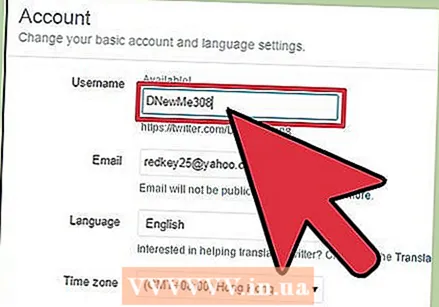 Geben Sie Ihren neuen Benutzernamen in das dafür vorgesehene Feld ein.
Geben Sie Ihren neuen Benutzernamen in das dafür vorgesehene Feld ein.- Ihr aktueller Name wird oben auf dem Bildschirm angezeigt. Geben Sie hier Ihren neuen Namen ein.
- Bei der Eingabe Ihres Namens prüft Twitter automatisch, ob der Name noch verfügbar ist.
- Wenn der von Ihnen ausgewählte Name verwendet wird, müssen Sie einen anderen Namen auswählen oder den Namen, den Sie sich ausgedacht haben, geringfügig ändern. Fügen Sie beispielsweise einen anderen Buchstaben oder eine Zahl hinzu.
 Scrollen Sie nach unten und klicken Sie auf "Änderungen speichern".
Scrollen Sie nach unten und klicken Sie auf "Änderungen speichern".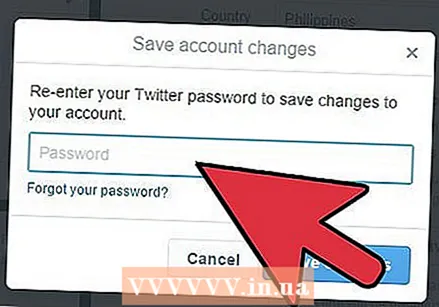 Geben Sie Ihr Passwort erneut ein, wenn Sie dazu aufgefordert werden.
Geben Sie Ihr Passwort erneut ein, wenn Sie dazu aufgefordert werden.- Dadurch wird Ihr neuer Benutzername dauerhaft gespeichert.
- Überprüfen Sie, ob Ihr neuer Benutzername tatsächlich gespeichert wurde. Sie sollten dies sofort sehen können.
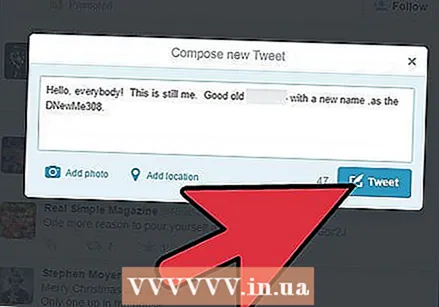 Informieren Sie Ihre Follower über die Änderung.
Informieren Sie Ihre Follower über die Änderung.- Laut Twitter hat die Änderung Ihres Benutzernamens keine Auswirkungen auf Ihre vorhandenen Follower, gespeicherten Beiträge oder Antworten. Ihre Follower sehen einfach einen neuen Benutzernamen mit Ihren Tweets.
- Um sicherzustellen, dass Ihre Follower Nachrichten an die richtige Person senden, ist es hilfreich, sie über die Änderung zu informieren.
Methode 2 von 2: Ändern Sie Ihren Benutzernamen auf Twitter auf Ihrem Telefon
Es ist derzeit nicht möglich, Ihren Benutzernamen über die Twitter-App zu ändern. Sie können sich jedoch von Ihrem Telefon in Ihrem Browser aus bei Twitter anmelden und die Einstellungen auf diese Weise ändern.
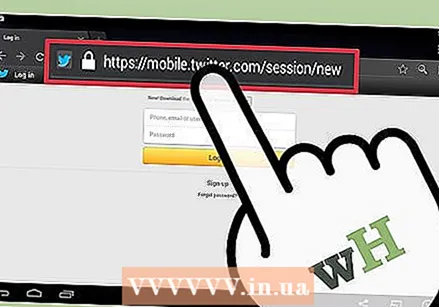 Gehe zum Twitter mobile Website im Browser Ihres Telefons.
Gehe zum Twitter mobile Website im Browser Ihres Telefons.- Es ist wichtig, dass Sie nicht die App, sondern den Browser verwenden.
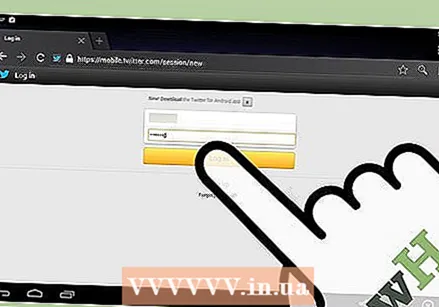 Einloggen.
Einloggen.- Klicken Sie unten rechts auf dem Bildschirm auf die Schaltfläche "Anmelden".
- Geben Sie Ihren Benutzernamen und Ihr Passwort ein und klicken Sie erneut auf "Anmelden".
 Drücken Sie die Registerkarte "Ich".
Drücken Sie die Registerkarte "Ich".- Oben rechts auf dem Bildschirm befindet sich die Registerkarte "Ich".
- Drücken Sie, um fortzufahren.
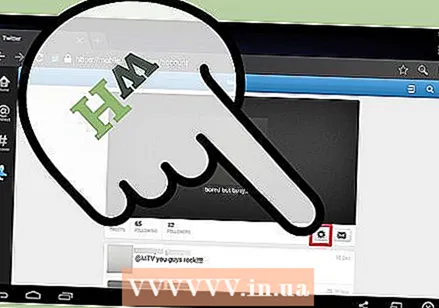 Gehen Sie zu Ihren Einstellungen.
Gehen Sie zu Ihren Einstellungen.- Sie sehen nun Ihre Profilinformationen. Klicken Sie links auf dem Bildschirm auf das Symbol Einstellungen, um fortzufahren.
- Auf Android-Geräten sieht dieses Symbol wie ein Zahnrad aus. Dies kann jedoch je nach System oder Version von Twitter unterschiedlich sein.
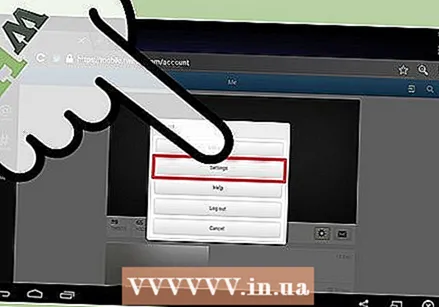 Wählen Sie im Menü "Einstellungen".
Wählen Sie im Menü "Einstellungen".- Dies sollte die zweite Option im Menü sein.
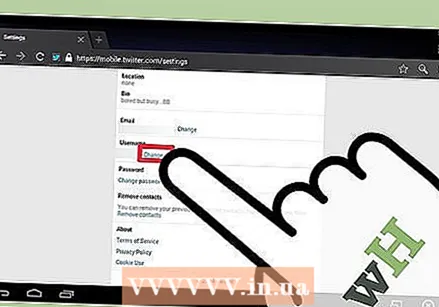 Scrollen Sie nach unten und drücken Sie "Bearbeiten" unter Ihrem Benutzernamen.
Scrollen Sie nach unten und drücken Sie "Bearbeiten" unter Ihrem Benutzernamen.- Scrollen Sie nach unten, bis Sie die Überschrift "Benutzername" sehen. Klicken Sie dann auf den Link "Bearbeiten" daneben.
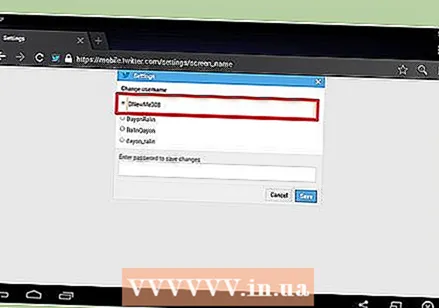 Geben Sie Ihren neuen Benutzernamen ein.
Geben Sie Ihren neuen Benutzernamen ein.- Tippen Sie auf das Feld mit Ihrem aktuellen Benutzernamen. Löschen Sie diesen Namen und geben Sie Ihren neuen Namen ein.
- Wenn Sie keinen eigenen Namen haben möchten, können Sie auch einen automatisch generierten Benutzernamen auswählen.
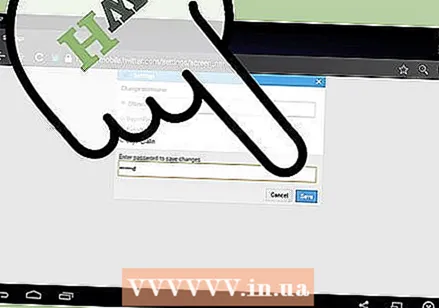 Geben Sie Ihr Passwort ein und drücken Sie "Speichern", um die Änderung zu bestätigen.
Geben Sie Ihr Passwort ein und drücken Sie "Speichern", um die Änderung zu bestätigen.- Stellen Sie sicher, dass Sie den richtigen Namen ausgewählt haben, bevor Sie auf "Speichern" klicken.
Tipps
- Halten Sie Ihren Benutzernamen kurz, aber nicht so kurz, dass Sie nicht wiederzuerkennen sind. Wenn Sie möchten, dass Personen auf Ihre Tweets antworten, ist die Länge Ihres Benutzernamens sehr wichtig. Ihr Benutzername kann bis zu 15 Zeichen lang sein.
- Gute Gründe, Ihren Benutzernamen zu ändern, sind:
- Ihr Benutzername war ein Witz, den Sie nicht mehr lustig finden.
- Ihr Benutzername bezieht sich auf etwas, das nicht mehr relevant ist.
- Ihr Benutzername ist kindisch und spiegelt nicht genau wider, wer Sie sind.
- Ihr Benutzername ist für den Arbeitsmarkt ungeeignet. Bei der Arbeitssuche ist es wichtig, einen positiven Eindruck zu hinterlassen. Ihr Benutzername mag lustig sein, enthält jedoch keine Hinweise auf Alkohol, Drogen oder Sex.
- Sie haben Ihren Benutzernamen einfach satt.
- Gute Möglichkeiten, einen geeigneten Benutzernamen zu finden, sind:
- Brainstorming so viel wie möglich. Notieren Sie sich mindestens fünf mögliche Namen, bevor Sie einen auswählen.
- Entscheiden Sie, was Sie mit Ihrem Benutzernamen erreichen möchten. Willst du lustig oder ernst sein? Stellen Sie sicher, dass Sie die richtige Note treffen.
- Stellen Sie sicher, dass Sie ein Backup haben. Wenn der Benutzername, den Sie sich vorgestellt haben, bereits vergeben ist, kann es hilfreich sein, eine zweite Option in Betracht zu ziehen.



